Sådan anvender du gennemsigtighed på SVGer

Lær, hvordan du anvender gennemsigtighed på SVG-grafik i Illustrator. Udforsk, hvordan du udsender SVG'er med gennemsigtige baggrunde og anvender gennemsigtighedseffekter.
Viskelæderværktøjerne i Photoshop CS6 lader dig slette dele af et billede til baggrundsfarven, til gennemsigtighed eller endda til den måde, dit billede så ud tidligere i din redigeringssession. Der er tre viskelæderværktøjer - det almindelige viskelæder, det magiske viskelæder og baggrundsviskelæderet. Alle tre deler en værktøjsmenu.
Viskelæderværktøjerne ligner rigtige viskelædere, så du kan ikke gå glip af dem. Men bare hvis du gør det, skal du trykke på E og derefter Shift+E for at skifte mellem de tre værktøjer.
Når du sletter pixels, er disse pixels væk. Væk. For altid. Før du bruger viskelæderværktøjerne, kan det være klogt at lave en sikkerhedskopi af dit billede. Du kan gemme billedet enten som en separat fil eller som et andet lag. På den måde, hvis tingene løber løbsk, har du en forsikring.
Viskelæderværktøjet giver dig mulighed for at slette områder på dit billede til enten baggrundsfarven eller til gennemsigtighed. Vælg viskelæderværktøjet, træk gennem det ønskede område på dit billede, og du er færdig.
Hvis billedet kun indeholder en baggrund, sletter du til baggrundsfarven. Hvis billedet er på et lag, sletter du til gennemsigtighed.
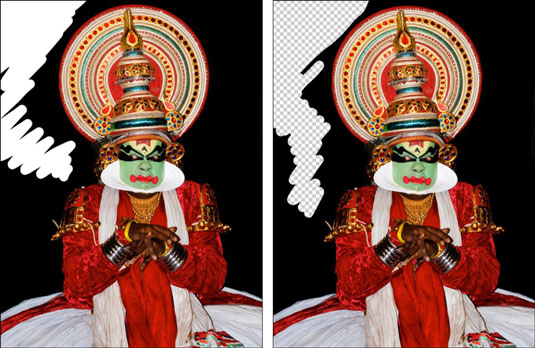
Kredit: ©iStockphoto.com/Aleynikov Billede #5865097
Dette værktøj er i samme kategori som Lasso-værktøjet. Det er hurtigt; det er nemt, men det har begrænsede applikationer. Brug den kun til mindre efterretninger. Viskelæderværktøjet er bestemt ikke et værktøj til at bruge alene til at foretage nøjagtige valg.
Den mest nyttige funktion for viskelæderværktøjet er at rydde op i kanalmasker. Indstil tilstanden til Bloker, zoom ind på din maske, og ryd op i de sorte og hvide pixels.
Disse muligheder på indstillingslinjen styrer viskelæderværktøjet:
Tilstand: Vælg mellem Pensel, Blyant og Blok. Når du vælger Pensel eller Blyant, har du adgang til Push Preset-vælgerpanelet yderst til venstre for tilstandsindstillingen.
Brug rullepanelet Forudindstillet børste til at vælge mellem en række forskellige børstestørrelser og -stile. Blok har kun én størrelse, en firkant på 16 x 16 pixels. Men fordi blokstørrelsen forbliver konstant, kan du udføre nogle detaljerede sletninger, hvis du zoomer langt ind.
Opacitet: Angiv en procentdel af gennemsigtighed for sletningen. Opacitetsindstillinger på mindre end 100 procent sletter kun delvist pixels. Jo lavere Opacitet-indstillingen er, jo mindre sletter den. Denne mulighed er ikke tilgængelig for blokeringstilstand.
Brug altid tryk for opacitet, brug altid tryk for størrelse: Hvis du har en trykfølsom tegnetablet, kan du vælge disse to muligheder. Hvis ikke, styrer Brush Preset opaciteten og størrelsen.
Flow: Indstil en flowhastighedsprocent, når du bruger børstetilstand. Flow angiver, hvor hurtigt Photoshop anvender sletningen og er især praktisk, når du bruger Airbrush-indstillingen.
Airbrush: Klik på knappen, når du bruger børstetilstand for at forvandle din børste til en airbrush. Med denne mulighed, jo længere du holder museknappen nede, jo mere sletter den.
Slet til historik: Denne mulighed giver dig mulighed for at slette tilbage til en valgt kildetilstand eller et øjebliksbillede i historikpanelet. Du kan også holde Alt (Option på Mac) nede for midlertidigt at få adgang til indstillingen Slet til historik.
Børstepanel: Klik på til/fra-knappen for at få det fulde børstepanel frem.
Lær, hvordan du anvender gennemsigtighed på SVG-grafik i Illustrator. Udforsk, hvordan du udsender SVG'er med gennemsigtige baggrunde og anvender gennemsigtighedseffekter.
Når du har importeret dine billeder til Adobe XD, har du ikke megen redigeringskontrol, men du kan ændre størrelse og rotere billeder, ligesom du ville have en hvilken som helst anden form. Du kan også nemt runde hjørnerne af et importeret billede ved hjælp af hjørne-widgets. Maskering af dine billeder Ved at definere en lukket form […]
Når du har tekst i dit Adobe XD-projekt, kan du begynde at ændre tekstegenskaberne. Disse egenskaber omfatter skrifttypefamilie, skriftstørrelse, skrifttypevægt, justering, tegnafstand (kjerning og sporing), linjeafstand (førende), udfyldning, kant (streg), skygge (slæbeskygge) og baggrundssløring. Så lad os gennemgå, hvordan disse egenskaber anvendes. Om læsbarhed og skrifttype […]
Ligesom i Adobe Illustrator giver Photoshop tegnebrætter mulighed for at bygge separate sider eller skærmbilleder i ét dokument. Dette kan især være nyttigt, hvis du bygger skærme til en mobilapplikation eller en lille brochure. Du kan tænke på et tegnebræt som en speciel type laggruppe, der er oprettet ved hjælp af panelet Lag. Dens […]
Mange af de værktøjer, du finder i panelet InDesign Tools, bruges til at tegne linjer og former på en side, så du har flere forskellige måder at skabe interessante tegninger til dine publikationer. Du kan skabe alt fra grundlæggende former til indviklede tegninger inde i InDesign, i stedet for at skulle bruge et tegneprogram såsom […]
Indpakning af tekst i Adobe Illustrator CC er ikke helt det samme som at pakke en gave ind – det er nemmere! En tekstombrydning tvinger tekst til at ombryde en grafik, som vist i denne figur. Denne funktion kan tilføje en smule kreativitet til ethvert stykke. Grafikken tvinger teksten til at ombryde den. Først skal du oprette […]
Når du designer i Adobe Illustrator CC, skal du ofte have en form, der har en nøjagtig størrelse (f.eks. 2 x 3 tommer). Når du har oprettet en form, er den bedste måde at ændre størrelsen på den til nøjagtige mål ved at bruge Transform-panelet, vist i denne figur. Få objektet valgt, og vælg derefter Vindue→ Transformer til […]
Du kan bruge InDesign til at oprette og ændre QR-kodegrafik. QR-koder er en form for stregkode, der kan gemme information såsom ord, tal, URL'er eller andre former for data. Brugeren scanner QR-koden ved hjælp af sit kamera og software på en enhed, såsom en smartphone, og softwaren gør brug af […]
Der kan være et tidspunkt, hvor du har brug for et nyt billede for at se gammelt ud. Photoshop CS6 har dig dækket. Sort-hvid fotografering er et nyere fænomen, end du måske tror. Daguerreotypier og andre tidlige fotografier havde ofte en brunlig eller blålig tone. Du kan skabe dine egne sepia-tonede mesterværker. Tonede billeder kan skabe […]
Ved at bruge funktionen Live Paint i Adobe Creative Suite 5 (Adobe CS5) Illustrator kan du oprette det billede, du ønsker, og udfylde områder med farve. Live Paint-spanden registrerer automatisk områder sammensat af uafhængige krydsende stier og fylder dem i overensstemmelse hermed. Malingen inden for en given region forbliver levende og flyder automatisk, hvis nogen […]







